01-Android应用程序生命周期实验
- 格式:doc
- 大小:35.50 KB
- 文档页数:1
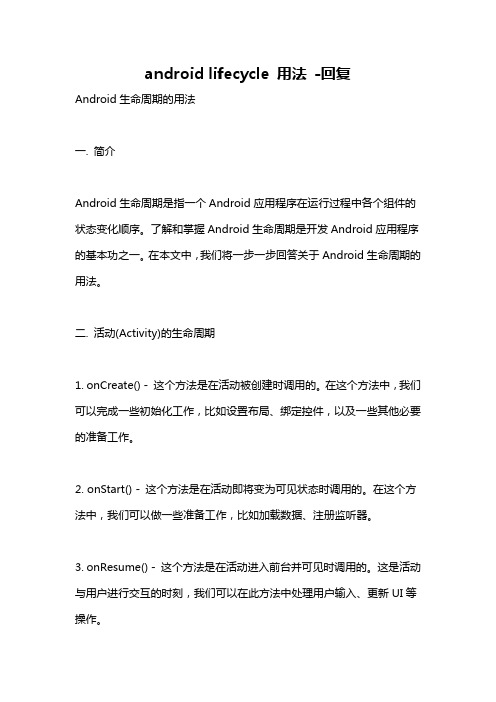
android lifecycle 用法-回复Android生命周期的用法一. 简介Android生命周期是指一个Android应用程序在运行过程中各个组件的状态变化顺序。
了解和掌握Android生命周期是开发Android应用程序的基本功之一。
在本文中,我们将一步一步回答关于Android生命周期的用法。
二. 活动(Activity)的生命周期1. onCreate() - 这个方法是在活动被创建时调用的。
在这个方法中,我们可以完成一些初始化工作,比如设置布局、绑定控件,以及一些其他必要的准备工作。
2. onStart() - 这个方法是在活动即将变为可见状态时调用的。
在这个方法中,我们可以做一些准备工作,比如加载数据、注册监听器。
3. onResume() - 这个方法是在活动进入前台并可见时调用的。
这是活动与用户进行交互的时刻,我们可以在此方法中处理用户输入、更新UI等操作。
4. onPause() - 这个方法是在活动失去前台焦点但仍可见时调用的。
在这个方法中,我们应该暂停正在进行的操作,比如暂停动画、停止网络请求等。
5. onStop() - 这个方法是在活动即将进入后台不可见状态时调用的。
在这个方法中,我们可以释放资源、保存数据等操作,以便在恢复时能够正常运行。
6. onRestart() - 这个方法是在活动从停止状态重新启动时调用的。
我们可以在这个方法中做一些重新初始化的工作。
7. onDestroy() - 这个方法是在活动被销毁时调用的。
在这个方法中,我们应该释放所有的资源,比如关闭数据库连接、注销广播接收器等。
三. 片段(Fragment)的生命周期1. onAttach() - 这个方法是在片段与活动关联时调用的。
在这个方法中,我们可以获取到与该片段关联的活动的引用,以便进行交互操作。
2. onCreate() - 这个方法是在片段被创建时调用的。
在这个方法中,我们可以进行一些初始化工作,比如设置布局、绑定控件等。

安卓实验报告Android是目前全球最为流行的操作系统之一,其强大的应用程序生态系统和广泛的设备兼容性使得安卓成为开发者和用户的首选。
本文将介绍我在安卓实验中进行的一系列任务和实验结果。
实验一:安装开发环境在进行安卓开发之前,我们首先需要安装必要的开发环境。
我使用的是Android Studio,这是谷歌官方提供的开发工具,具有强大的功能和友好的用户界面。
通过安装Android Studio,我成功搭建了安卓开发环境,并进行了一些基本的配置。
实验二:创建第一个安卓应用程序根据老师的指导,我按照步骤成功创建了我的第一个安卓应用程序。
我选择了一个简单的计算器应用程序作为开始,它可以实现基本的加法和减法功能。
通过这个实验,我学会了使用Android Studio的界面设计工具和编写基本的Java代码。
实验三:UI设计和布局在这个实验中,我学习了安卓应用程序的用户界面设计和布局。
我使用了安卓提供的各种布局方式,如线性布局、相对布局和帧布局等,来设计和展示应用程序的不同界面。
通过这个实验,我对安卓界面设计的原则和技巧有了更深入的理解。
实验四:应用程序调试与测试在开发过程中,调试和测试是非常重要的环节。
通过Android Studio提供的调试工具,我能够针对应用程序中的问题进行定位和修复。
我还学会了使用模拟器和真机进行应用程序的测试,以确保应用程序的功能和稳定性。
实验五:数据库操作在这个实验中,我学习了如何在安卓应用程序中使用数据库。
我使用了SQLite数据库来存储和管理应用程序的数据。
通过编写SQL语句,我能够进行数据的插入、查询、更新和删除等操作。
这为我今后的应用程序开发提供了非常有用的技能。
总结:。

实验1 搭建开发环境与第1个Android程序【实验目的】1.熟悉Android开发环境的搭建2.掌握用Eclipse开发Android程序的流程【实验内容】一、搭建Android开发环境按照下面的步骤,完成Android环境的搭建。
1.1 JDK的安装及配置1.根据电脑的系统位数安装软件包里的JDK,安装目录设置为d:\jdk1.x。
(d为你的安装盘,可以设为任意盘;x为你安装的jdk版本)2. WIN7系统环境变量设置(1)环境变量设置一(2)环境变量设置二(3)环境变量设置三(4)环境变量设置四1)创建新的环境变量。
名:JA V A_HOME,值:x:\jdk1.72)修改系统变量Path,在path变量值前添加这段:%JA V A_HOME%\bin;3)修改系统变量classpath,值为:.;%JA V A_HOME%\lib\dt.jar;%JA V A_HOME%\lib\tools.jar;(5)环境变量设置五1)测试开发环境。
在开始->搜索程序和文件里输入cmd.exe,打开cmd。
输入cd c:\ 命令进入c盘根目录。
2)在c盘根目录下使用记事本编写源文件,并存为java文件。
public class MyApp {public static void main (String[] args) {System.out.println(“我能学好Java语言!”);} }3)使用javac命令编译程序,在cmd命令行输入:javac MyApp.java生成class类型文件。
4)使用java命令运行程序,在cmd命令行输入:java MyApp如果在命令行显示结果“我能学好Java语言!”,则JDK环境配置成功。
1.2 Android SDK的安装及配置1. 解压adt-bundle-windows-x86_64-20131030.zip文件,里面的SDK是免安装版。

《Android移动应用开发》实验指导书课程代码:总课时数:适用专业:院(系)名称:实验一深入理解Activity目标(1)掌握Activity的开发、配置和使用。
(2)掌握Intent的几种常用的属性。
(3)Android系统内置Intent的使用。
(4)了解Activity的生命周期实验软、硬件环境硬件:PC电脑一台;配置:winxp或win7系统,内存大于4G,硬盘250G及以上JDK1.7 、Eclipse、ADT、Android SDK实验主要技术基础(1)活动是Android的四大组件之一,它是一种可以包含用户界面的组件,主要用于和用户进行交互。
(2)Intent是Android程序中各组件之间进行交互的一种重要方式,它不仅可以指明当前组件想要执行的动作,还可以在不同组件之间传递数据。
任务:1、请在AndroidManifest.xml文件中配置SecondActivity;配置Intent的Action属性为com.sise.intent.action.JHY_ACTION。
配置Category属性为com.sise.intent.category.JHY_CATEGORY通过隐式Intent的使用从FirstActivity,编写代码,运行程序,预期效果启动SecondActivity如下所示。
图1 程序运行初始化界面 图2 点击图1中的按钮后的运行结果。
传递数据到SecondActivity,并使用Intent从FirstActiv2、请使用显式Intent启动SecondActivity编写代码,运行程序,预期效果如下所示。
图1 程序运行初始化界面图2 点击图1中的按钮后的运行结果3、使用Intent传递数据从SecondActivity返回数据到FirstActivity中去。
编写代码,运行程序,预期效果如下所示。
图1 程序运行初始化界面图2 点击图1按钮运行结果图3 点击图2按钮运行结果实验方法与步骤(1)创建活动Activity是Android系统提供的一个活动基类所有的活动都必须直接或间接继承此类才能拥有活动的特性。

Android应⽤开发I实验指导书《Android应⽤开发I》实验指导书计算机科学与技术系⽬录实验⼀:第⼀个应⽤程序 0实验⼆:基本控件 (1)实验三:⾼级控件 (4)实验四:菜单和对话框 (7)实验五:数据存储 (8)实验六:后台处理与获取⽹络数据 (9)实验⼀:第⼀个应⽤程序【实验概述】搭建环境,并运⾏第⼀个应⽤程序。
实验类别:验证类。
学时:1学时。
组织形式:学⽣独⽴完成。
考核⽅式:随堂检查。
【实验⽬的】熟悉Android开发环境使⽤以及程序运⾏过程。
【实验环境】硬件环境:笔记本软件环境:Eclipse+SDK+JDK编程语⾔:Java【相关知识】⽆。
【实验内容】1. 安装环境:安装JDK,解压Eclipse,配置SDK路径。
2. 新建⼀个项⽬HelloWorld。
3.创建⼀个以学号命名的模拟器,然后运⾏该项⽬。
实验⼆:基本控件【实验概述】完成⼀个登录+注册的界⾯。
实验类别:验证类。
学时:4学时。
组织形式:学⽣独⽴完成。
考核⽅式:检查。
【实验⽬的】1.掌握基本控件的使⽤,例如EditText、TextView、Button、CheckBox等控件使⽤。
2. Intent跳转。
【实验环境】硬件环境:笔记本软件环境:Eclipse+SDK+JDK编程语⾔:Java【相关知识】界⾯布局、EditText、TextView、Button、CheckBox等控件使⽤。
【实验内容】实现类似下图的效果:界⾯布局根据⼤家喜好⾃⾏决定。
(下⾯只是参考)(1)新建项⽬。
(2)在项⽬的布局⽂件中,修改为以下内容。
登录布局(3)新建Activity类,并设置布局⽂件为register.xml。
内容如下:注册布局(4)在登录界⾯的【登录】按钮中增加页⾯跳转代码:(5)运⾏效果:实验三:⾼级控件【实验概述】Spinner/ListView/Fragment实验类别:验证类。
学时:4学时。
组织形式:学⽣独⽴完成。
考核⽅式:检查。
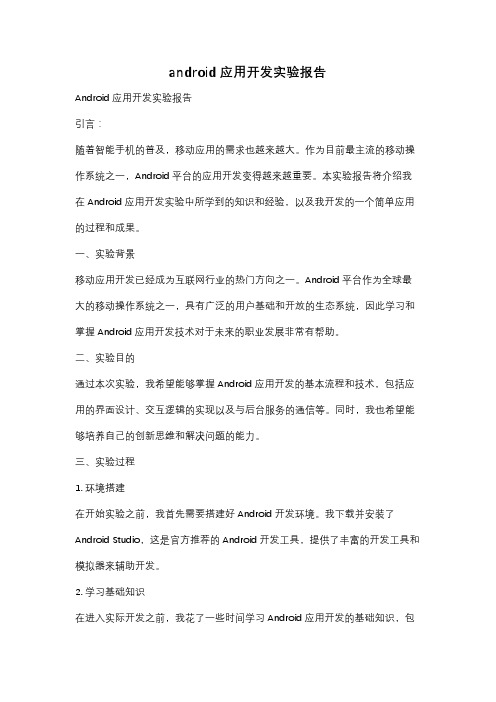
android应用开发实验报告Android应用开发实验报告引言:随着智能手机的普及,移动应用的需求也越来越大。
作为目前最主流的移动操作系统之一,Android平台的应用开发变得越来越重要。
本实验报告将介绍我在Android应用开发实验中所学到的知识和经验,以及我开发的一个简单应用的过程和成果。
一、实验背景移动应用开发已经成为互联网行业的热门方向之一。
Android平台作为全球最大的移动操作系统之一,具有广泛的用户基础和开放的生态系统,因此学习和掌握Android应用开发技术对于未来的职业发展非常有帮助。
二、实验目的通过本次实验,我希望能够掌握Android应用开发的基本流程和技术,包括应用的界面设计、交互逻辑的实现以及与后台服务的通信等。
同时,我也希望能够培养自己的创新思维和解决问题的能力。
三、实验过程1. 环境搭建在开始实验之前,我首先需要搭建好Android开发环境。
我下载并安装了Android Studio,这是官方推荐的Android开发工具,提供了丰富的开发工具和模拟器来辅助开发。
2. 学习基础知识在进入实际开发之前,我花了一些时间学习Android应用开发的基础知识,包括Java编程语言、XML布局文件的编写以及Android应用的生命周期等。
这些基础知识为我后续的实际开发打下了坚实的基础。
3. 设计应用界面在设计应用界面时,我首先考虑了用户的使用习惯和界面的美观度。
我使用Android Studio提供的可视化界面编辑器,通过拖拽和调整组件的位置和属性,设计出了一个简洁而实用的界面。
4. 实现交互逻辑应用的交互逻辑是实现应用功能的核心部分。
我使用Java语言编写了一些代码,实现了用户与应用之间的交互逻辑。
例如,当用户点击一个按钮时,应用会执行相应的操作,并显示结果给用户。
5. 与后台服务通信现在的应用很少能够独立完成所有功能,往往需要与后台服务进行通信。
我使用了Android提供的网络通信库,编写了一些代码,实现了与后台服务的数据交互。
Android框架及Activity 生命周期程序设计实验目的:本实验的目的是使学生深入了解Android程序框架结构、了解Android组件的生命周期中各状态的变化关系、掌握Android应用程序的调试方法和工具。
通过程序设计, 掌握Activity的三种生命周期:全生命周期、可视生命周期和活动生命周期;每种生命周期中包含的不同的事件回调函数, 以及它们的作用和调用顺序, 深入理解Activity的生命周期过程。
实验要求:根据下图, 设计程序解释不同的事件回调函数在Activity的三种生命周期的作用如何。
[实现提示]1.建立Android工程, 其中工程名称: ActivityLifeCycle你的学号包名称:.bistu.你的班级号.ActivityLifeCycle你的学号Activity名称: ActivityLifeCycle你的学号如: 电技1001班学号后三位为123的学生, 应将包名称设为:.bistu.dj1001.ActivityLifeCycle1232、工程建立完毕后, 可以不进行界面设计, 即不必修改main.xml文件, 直接编写Java文件3.通过在生命周期函数中添加“日志点”的方法进行调试4、为了显示结果易于观察和分析, 在LogCat设置过滤器LifeCycleFilter测试过程在程序运行过程, 通过点击模拟器上的“返回键”, 生命周期中事件回调函数的执行顺序及作用是函数的调用顺序: onSaveInstanceState ()→onPause()→onStop() →onRestart()→onStart()→onResume();调用onSaveInstanceState()函数保存Activity状态;调用onPause()和onStop(), 停止对不可见Activity的更新;调用onRestart()恢复需要界面上需要更新的信息;调用onStart()和onResume()重新显示Activity, 并接受用户交互。
android开发实验报告总结《android 开发实验报告总结》在当今科技飞速发展的时代,移动应用开发成为了热门领域之一,其中 Android 开发更是备受关注。
通过本次 Android 开发实验,我获得了丰富的实践经验和深刻的技术理解。
接下来,我将详细阐述这次实验的各个方面。
实验背景与目标随着智能手机的普及,Android 操作系统占据了相当大的市场份额。
本次实验的目标是通过实际开发一个简单的 Android 应用程序,深入了解 Android 开发的流程、技术架构以及相关工具的使用,从而提高自己的编程能力和解决问题的能力。
实验环境与工具在实验过程中,我们使用了 Android Studio 作为主要的开发工具。
Android Studio 提供了丰富的功能,包括代码编辑、调试、版本控制等,极大地提高了开发效率。
同时,还需要安装 Java 开发环境(JDK)以及 Android SDK 等必要的组件。
实验内容与步骤首先是项目创建。
在Android Studio 中,通过选择合适的项目模板,设定项目名称、包名等基本信息,创建了一个初始的 Android 项目框架。
接着是界面设计。
利用 XML 布局文件,定义了应用的界面元素,如按钮、文本框、列表等,并通过设置属性来调整它们的外观和位置。
同时,使用了 ConstraintLayout 等布局管理器,实现了灵活且美观的界面布局。
然后是功能实现。
通过编写 Java 代码,实现了应用的各种功能逻辑。
例如,点击按钮触发相应的事件处理,从网络获取数据并展示在界面上,以及与本地数据库进行交互等。
在数据存储方面,学习和使用了 SharedPreferences 来保存简单的配置信息,以及 SQLite 数据库来存储复杂的数据结构。
在网络通信方面,使用了 HttpURLConnection 或者 Volley 等库来发送 HTTP 请求,获取服务器端的数据。
调试与测试在开发过程中,不可避免会遇到各种问题。
实验七:Android生命周期与服务实验目的本次实验的目的是让大家掌握Android生命周期,并掌握服务组件的应用。
实验要求1.掌握Android生命周期2.掌握服务组件及其应用实验内容:一、查看Activity生命周期1、布局文件有两个。
(1)activity_main.xml代码如下:<LinearLayoutandroid:layout_height="fill_parent"android:layout_width="fill_parent"android:orientation="vertical"xmlns:android="/apk/res/android"><TextViewandroid:layout_height="wrap_content"android:layout_width="fill_parent"android:id="@+id/txtMainAct"/><Buttonandroid:layout_height="wrap_content"android:layout_width="fill_parent"android:id="@+id/btnMainAct"/></LinearLayout>(2)second.xml 布局文件如下:<LinearLayoutandroid:layout_height="fill_parent"android:layout_width="fill_parent"android:orientation="vertical"xmlns:android="/apk/res/android"><TextViewandroid:layout_height="wrap_content"android:layout_width="fill_parent"android:id="@+id/txtSecondAct"/><Buttonandroid:layout_height="wrap_content"android:layout_width="fill_parent"android:id="@+id/btnSecondAct"/></LinearLayout>2、活动类文件有两个:(1)MainActivity.javaimport android.app.Activity;import android.content.Intent;import android.os.Bundle;import android.view.Menu;import android.view.MenuItem;import android.view.View;import android.view.View.OnClickListener;import android.widget.Button;import android.widget.TextView;publicclass MainActivity extends Activity {private Button m_btnMainAct=null;private TextView m_txtMainAct=null;@Overrideprotectedvoid onCreate(Bundle savedInstanceState) {super.onCreate(savedInstanceState);setContentView(yout.activity_main);setContentView(yout.activity_main);m_btnMainAct=(Button)findViewById(R.id.btnMainAct);m_txtMainAct=(TextView)findViewById(R.id.txtMainAct);m_btnMainAct.setOnClickListener(new ButtonListener());m_btnMainAct.setText("启动SecondActivity");m_txtMainAct.setText("这是MainActivity");}@Overrideprotectedvoid onDestroy() {// TODO Auto-generated method stubSystem.out.println("MainActivity-onDestroy");super.onDestroy();}@Overrideprotectedvoid onPause() {// TODO Auto-generated method stubSystem.out.println("MainActivity-onPause");super.onPause();}@Overrideprotectedvoid onRestart() {// TODO Auto-generated method stubSystem.out.println("MainActivity-onRestart");super.onRestart();}@Overrideprotectedvoid onResume() {// TODO Auto-generated method stubSystem.out.println("MainActivity-onResume");super.onResume();}@Overrideprotectedvoid onStart() {// TODO Auto-generated method stubSystem.out.println("MainActivity-onStart");super.onStart();}@Overrideprotectedvoid onStop() {// TODO Auto-generated method stubSystem.out.println("MainActivity-onStop");super.onStop();}class ButtonListener implements OnClickListener{@Overridepublicvoid onClick(View v) {Intent intent = new Intent();intent.setClass(MainActivity.this, SecondActivity.class);MainActivity.this.startActivity(intent);}}@Overridepublicboolean onCreateOptionsMenu(Menu menu) {// Inflate the menu; this adds items to the action bar if it is present. getMenuInflater().inflate(R.menu.main, menu);returntrue;}@Overridepublicboolean onOptionsItemSelected(MenuItem item) {// Handle action bar item clicks here. The action bar will// automatically handle clicks on the Home/Up button, so long// as you specify a parent activity in AndroidManifest.xml.int id = item.getItemId();if (id == R.id.action_settings) {returntrue;}returnsuper.onOptionsItemSelected(item);}}(2)SecondActivity.javaimport android.app.Activity;import android.content.Intent;import android.os.Bundle;import android.view.View;import android.view.View.OnClickListener;import android.widget.Button;import android.widget.TextView;publicclass SecondActivity extends Activity {private Button m_btnSecondAct=null;private TextView m_txtSecondAct=null;/** Called when the activity is first created. */@Overridepublicvoid onCreate(Bundle savedInstanceState) {System.out.println("SecondActivity-onCreate");super.onCreate(savedInstanceState);setContentView(yout.second);m_btnSecondAct=(Button)findViewById(R.id.btnSecondAct);m_txtSecondAct=(TextView)findViewById(R.id.txtSecondAct);m_btnSecondAct.setOnClickListener(new ButtonListener());m_btnSecondAct.setText("返回MianActivity");m_txtSecondAct.setText("这是SecondActivity");}@Overrideprotectedvoid onDestroy() {// TODO Auto-generated method stubSystem.out.println("SecondActivity-onDestroy");super.onDestroy();}@Overrideprotectedvoid onPause() {// TODO Auto-generated method stubSystem.out.println("SecondActivity-onPause");super.onPause();}@Overrideprotectedvoid onRestart() {// TODO Auto-generated method stubSystem.out.println("SecondActivity-onRestart");super.onRestart();}@Overrideprotectedvoid onResume() {// TODO Auto-generated method stubSystem.out.println("SecondActivity-onResume");super.onResume();}@Overrideprotectedvoid onStart() {// TODO Auto-generated method stubSystem.out.println("SecondActivity-onStart");super.onStart();}@Overrideprotectedvoid onStop() {// TODO Auto-generated method stubSystem.out.println("SecondActivity-onStop");super.onStop();}class ButtonListener implements OnClickListener{@Overridepublicvoid onClick(View v) {Intent intent = new Intent();intent.setClass(SecondActivity.this, MainActivity.class);SecondActivity.this.startActivity(intent);}}}3、AndroidManifest.xml文件中在</application>之前注册第二个活动<activityandroid:name=".SecondActivity"android:label="@string/app_name"></activity></application>4、在logcat中观察System.out.的输出结果,了解生命周期中各个回调函数的调用机制。
Android实验一实验报告一、实验目的本次 Android 实验的主要目的是让我们熟悉 Android 开发环境的搭建,并通过创建一个简单的 Android 应用程序,初步了解 Android 应用的基本架构和开发流程。
二、实验环境1、操作系统:Windows 102、 Android Studio:版本 4123、 JDK:版本 18三、实验内容及步骤(一)Android 开发环境搭建1、下载并安装 JDK,配置好环境变量。
2、下载 Android Studio 安装包,按照安装向导进行安装。
3、启动 Android Studio,进行一些初始设置,如选择主题、安装必要的组件等。
(二)创建 Android 项目1、打开 Android Studio,选择“Start a new Android Studio project”。
2、填写项目名称(如“MyFirstAndroidApp”)、项目位置、包名等信息。
3、选择应用的最低支持 Android 版本和目标 Android 版本。
4、选择项目模板,这里我们选择“Empty Activity”。
(三)项目结构介绍1、打开项目后,我们可以看到项目的结构。
主要包括“app”目录、“gradle”目录等。
2、“app”目录下包含了应用的代码、资源文件等。
其中,“java”目录存放 Java 代码,“res”目录存放资源文件,如布局文件(layout)、字符串资源(values)、图片资源(drawable)等。
(四)编写代码1、打开“MainActivityjava”文件,这是应用的主活动类。
2、在“onCreate”方法中,我们可以进行一些初始化操作。
(五)设计布局1、打开“activity_mainxml”文件,这是应用的主布局文件。
2、使用 XML 标记语言来设计界面布局,如添加 TextView、Button 等控件。
(六)运行应用1、连接真机或使用模拟器。
青岛理工大学
课程实验报告
课程名称嵌入式软件设计与开发班级实验日期2011.3.28 姓名学号实验成绩
实验名称Android应用程序生命周期实验
实验目的及要求1.熟悉Android应用程序构建过程。
2.掌握Activity的生命周期规律。
实验环境Windows XP, Eclipse
实验内容 1.建立一个Android Project, Activity名称为FirstActivity, 设法观察全生命周期、可视生命周期和活动生命周的各个回调函数的回调时机和顺序;
2.添加SecondActivity,并在FirstActivity中添加按钮,点击后打开SecondActivity,观察2
个Activity切换时各回调函数的回调情况;
3.添加ThirdActivity,并在SecondActivity中添加按钮,点击后打开ThirdActivity,观察3
个Activity切换时各回调函数的回调情况;
4.先后修改SecondActivity和ThirdActivity的风格为对话框模式,观察3个Activity切换
时各回调函数的回调情况。
算法描述及
实验步骤
调试过程及
实验结果
总结
附
录
1。